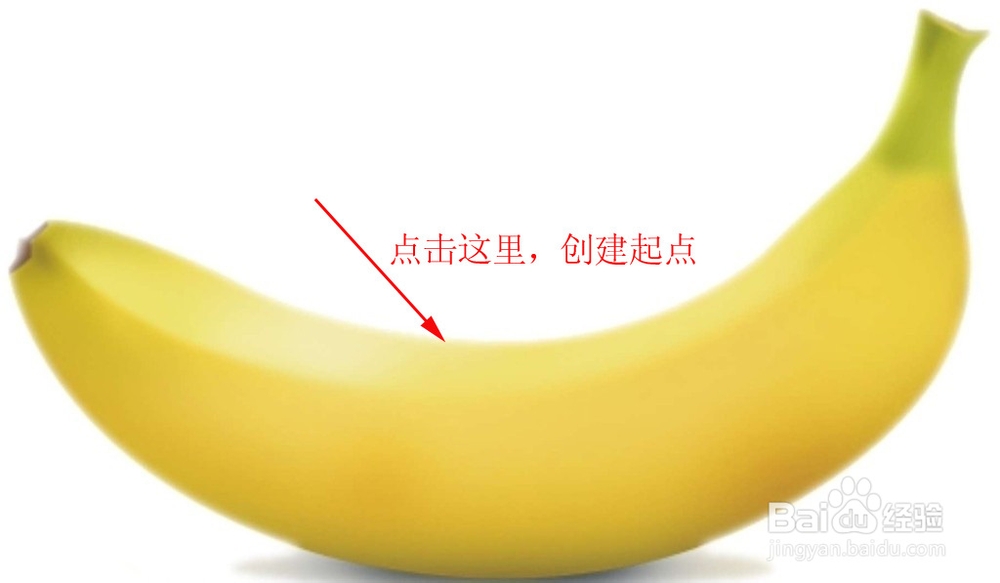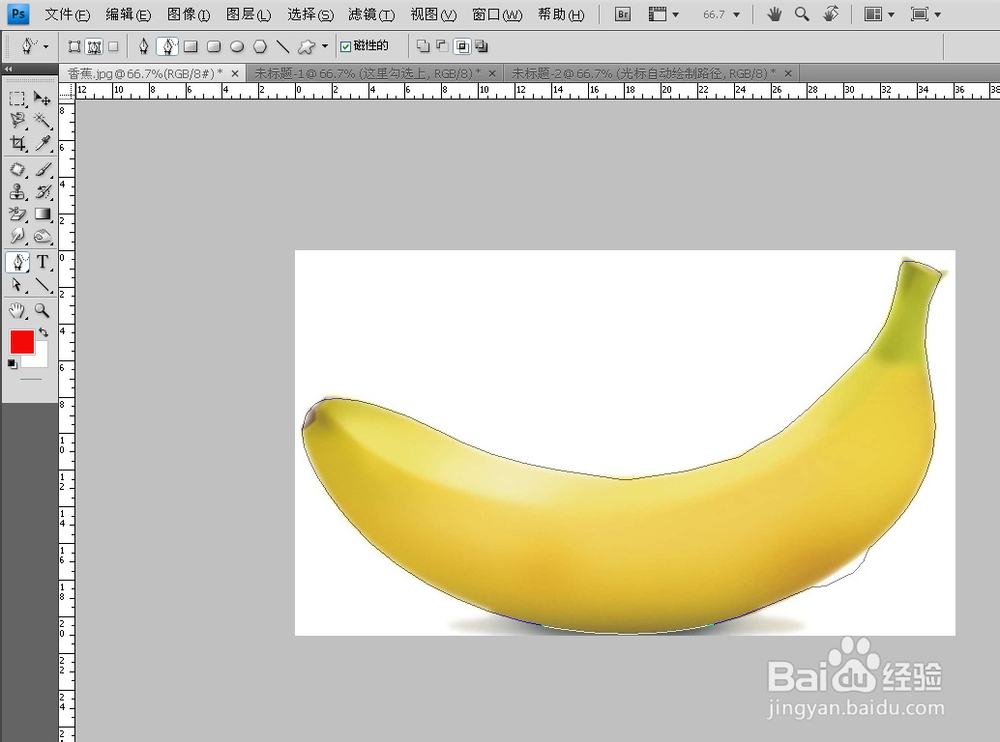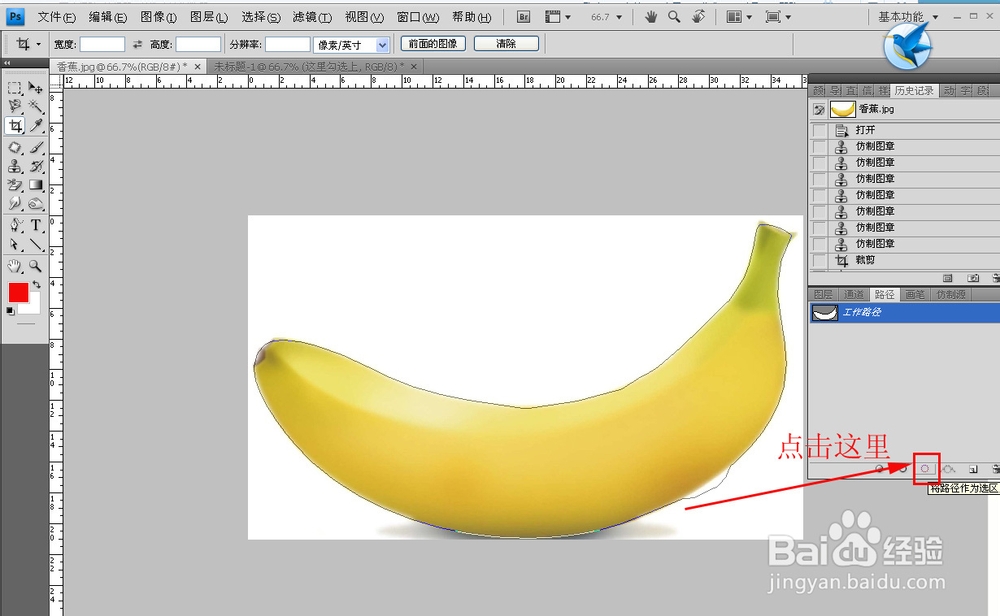ps中自由钢笔工具怎么用
1、在网上搜寻一张图片,并用ps cs4软件打开它。
2、鼠标右键点击ps工具箱中的“钢笔工具框”,选择“自由钢笔工具”。
3、这时,在ps上面会出现“自由钢笔工具”的属性条,把里面“磁性的”前面打上对号。
4、把鼠标放到香蕉的边缘的某一点上点击,创建起点。
5、然后,沿着香蕉边缘拉动鼠标。光标自动沿着香蕉的边缘绘制路径。
6、回到起点,形成一个闭合的路径。
7、点击ps“路径”面板的“把路径作为选区载入”按钮,可以把图层变成选区。
声明:本网站引用、摘录或转载内容仅供网站访问者交流或参考,不代表本站立场,如存在版权或非法内容,请联系站长删除,联系邮箱:site.kefu@qq.com。
阅读量:45
阅读量:78
阅读量:69
阅读量:81
阅读量:25